Pianificazione attività
la Pianificazione attività consente di gestire e avviare attività pianificate con configurazione e proprietà predefinite.
Per accedere alla Pianificazione attività è possibile utilizzare la finestra principale del programma ESET Endpoint Antivirus facendo clic su Strumenti > Pianificazione attività. La Pianificazione attività contiene un elenco di tutte le attività pianificate e delle relative proprietà di configurazione, ad esempio data, ora e profilo di controllo predefiniti utilizzati.
La Pianificazione attività consente di pianificare le attività seguenti: aggiornamento motore di rilevamento, attività di controllo, controllo dei file di avvio del sistema e manutenzione dei rapporti. È possibile aggiungere o eliminare attività direttamente dalla finestra principale Pianificazione attività (fare clic su Aggiungi attività o Elimina nella parte inferiore). Fare clic con il pulsante destro del mouse in qualsiasi punto della finestra Pianificazione attività per eseguire le azioni seguenti: visualizzare informazioni dettagliate, eseguire immediatamente l'attività, aggiungere una nuova attività ed eliminare un'attività esistente. Utilizzare le caselle di controllo accanto a ciascuna voce per attivare o disattivare le attività.
Per impostazione predefinita, in Pianificazione attività vengono visualizzate le attività pianificate seguenti:
- Manutenzione rapporto
- Aggiornamento automatico periodico
- Aggiornamento automatico dopo la connessione remota
- Aggiornamento automatico dopo l'accesso dell'utente
- Controllo automatico file di avvio (dopo l'accesso utente)
- Controllo automatico file di avvio (in seguito a un aggiornamento dei moduli eseguito correttamente)
In ESET PROTECT On-Prem, per ridurre il carico sul server quando si eseguono le attività, in particolare sulle reti di maggiori dimensioni, è possibile utilizzare l'opzione ritardi esecuzione attività casuale. Questa opzione consente all'utente di definire un intervallo temporale durante il quale deve essere eseguita un'attività sull'intera rete, anziché eseguirla contemporaneamente su tutte le workstation dell'intera rete. Quando viene eseguita un'attività, il valore dell'intervallo temporale impostato viene segmentato in modo casuale, allo scopo di assegnare un tempo di esecuzione dell'attività univoco a ciascuna workstation sulla rete. In questo modo, si prevengono sovraccarichi del server e i problemi connessi (ad esempio, alcuni server potrebbero segnalare un attacco DoS durante l'esecuzione di un aggiornamento di massa simultaneo sulle workstation nell'intera rete). |
Per modificare la configurazione di un'attività pianificata esistente (predefinita o definita dall'utente), fare clic con il pulsante destro del mouse sull'attività e selezionare Modifica oppure selezionare l'attività che si desidera modificare e fare clic sul pulsante Modifica.
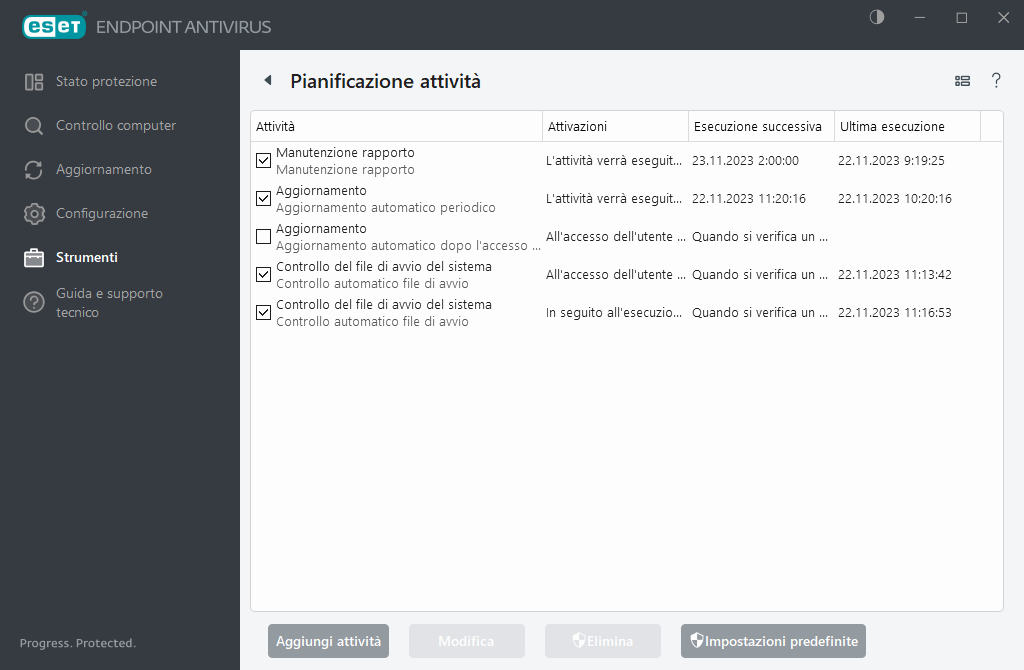
Aggiunta di un nuova attività
- Fare clic su Aggiungi attività nella parte inferiore della finestra.
- Inserire il nome dell’attività.
- Selezionare l'attività desiderata dal menu a discesa:
- Esegui applicazione esterna: consente di pianificare l'esecuzione di un'applicazione esterna.
- Manutenzione rapporto: file di rapporto contenenti elementi rimasti dai record eliminati. Questa attività ottimizza periodicamente i record nei file di rapporto allo scopo di garantire un funzionamento efficiente.
- Controllo del file di avvio del sistema: consente di controllare i file la cui esecuzione è consentita all'avvio del sistema o all'accesso.
- Crea snapshot di stato computer: crea uno snapshot del computer ESET SysInspector, raccoglie informazioni dettagliate sui componenti del sistema (ad esempio, driver e applicazioni) e valuta il livello di rischio di ciascun componente.
- Controllo computer su richiesta: consente di eseguire un controllo di file e di cartelle sul computer in uso.
- Aggiorna: pianifica un'attività di aggiornamento aggiornando il motore di rilevamento e i moduli del programma.
- Premere il pulsante Attivata se si desidera attivare l'attività (è possibile eseguire questa operazione in un secondo momento selezionando/deselezionando la casella di controllo nell'elenco di attività pianificate), fare clic su Avanti e selezionare una delle opzioni relative alla frequenza di esecuzione:
- Una volta: l'attività verrà eseguita alla data e all'ora predefinite.
- Ripetutamente: l'attività verrà eseguita in base all'intervallo di tempo specificato.
- Ogni giorno: l'attività verrà eseguita periodicamente ogni giorno all'ora specificata.
- Ogni settimana: l'attività verrà eseguita nel giorno e all'ora selezionati.
- Quando si verifica un evento: l'attività verrà eseguita quando si verifica un evento specifico.
- Selezionare Ignora attività se in esecuzione su un computer alimentato dalla batteria per ridurre al minimo le risorse di sistema in caso di utilizzo della batteria del computer portatile. L'attività verrà eseguita alla data e all'ora specificate nei campi Esecuzione attività. Se l'attività non è stata eseguita all'ora predefinita, è possibile specificare il momento in cui dovrà essere nuovamente eseguita:
- Al prossimo orario pianificato
- Prima possibile
- Immediatamente, se l'ora dall'ultima esecuzione supera un valore specificato (è possibile definire l'intervallo utilizzando la casella di scorrimento Ora dall'ultima esecuzione)
Per rivedere un’attività pianificata, fare clic con il pulsante destro del mouse su di essa e selezionare Mostra dettagli attività.
